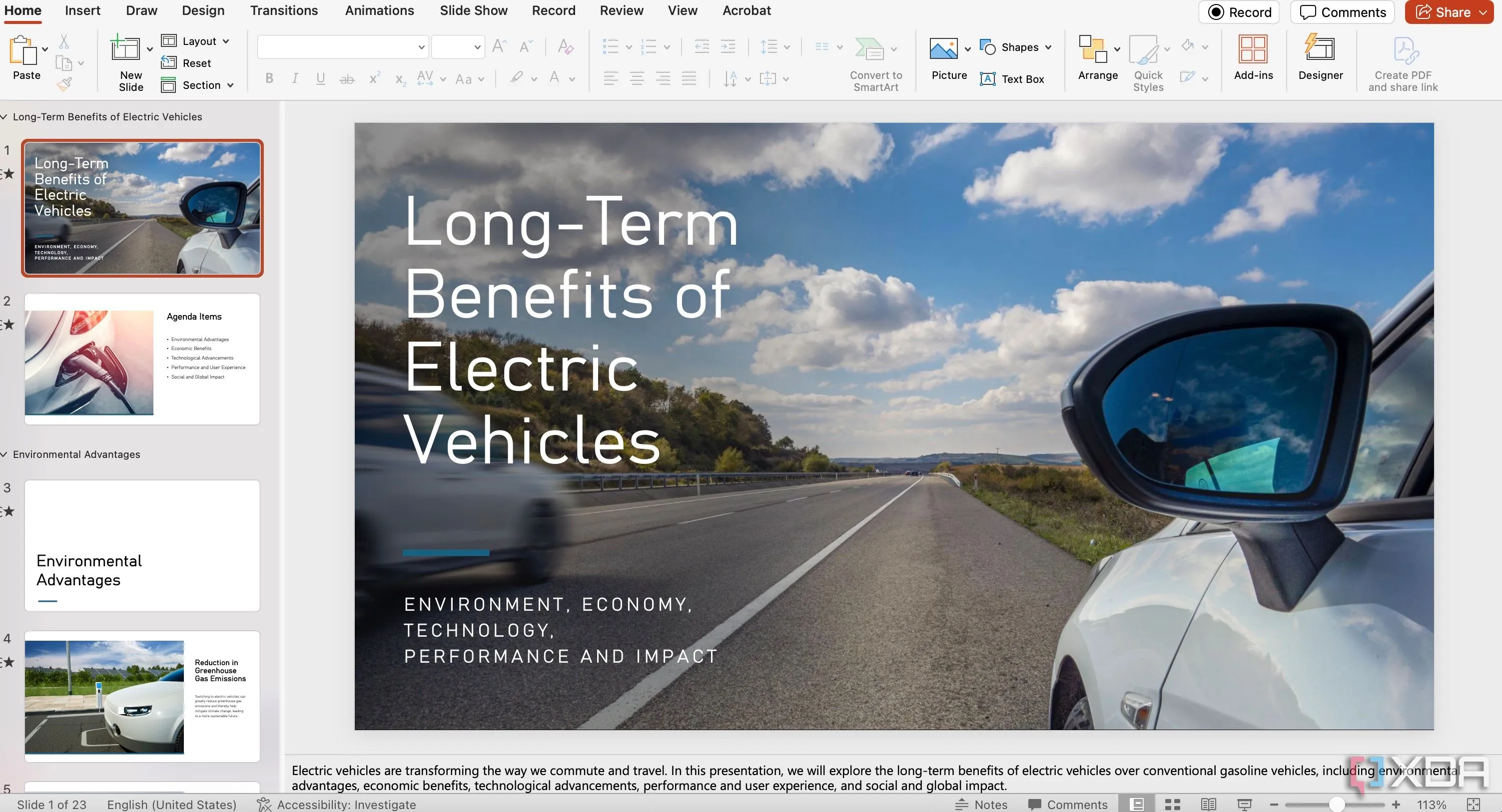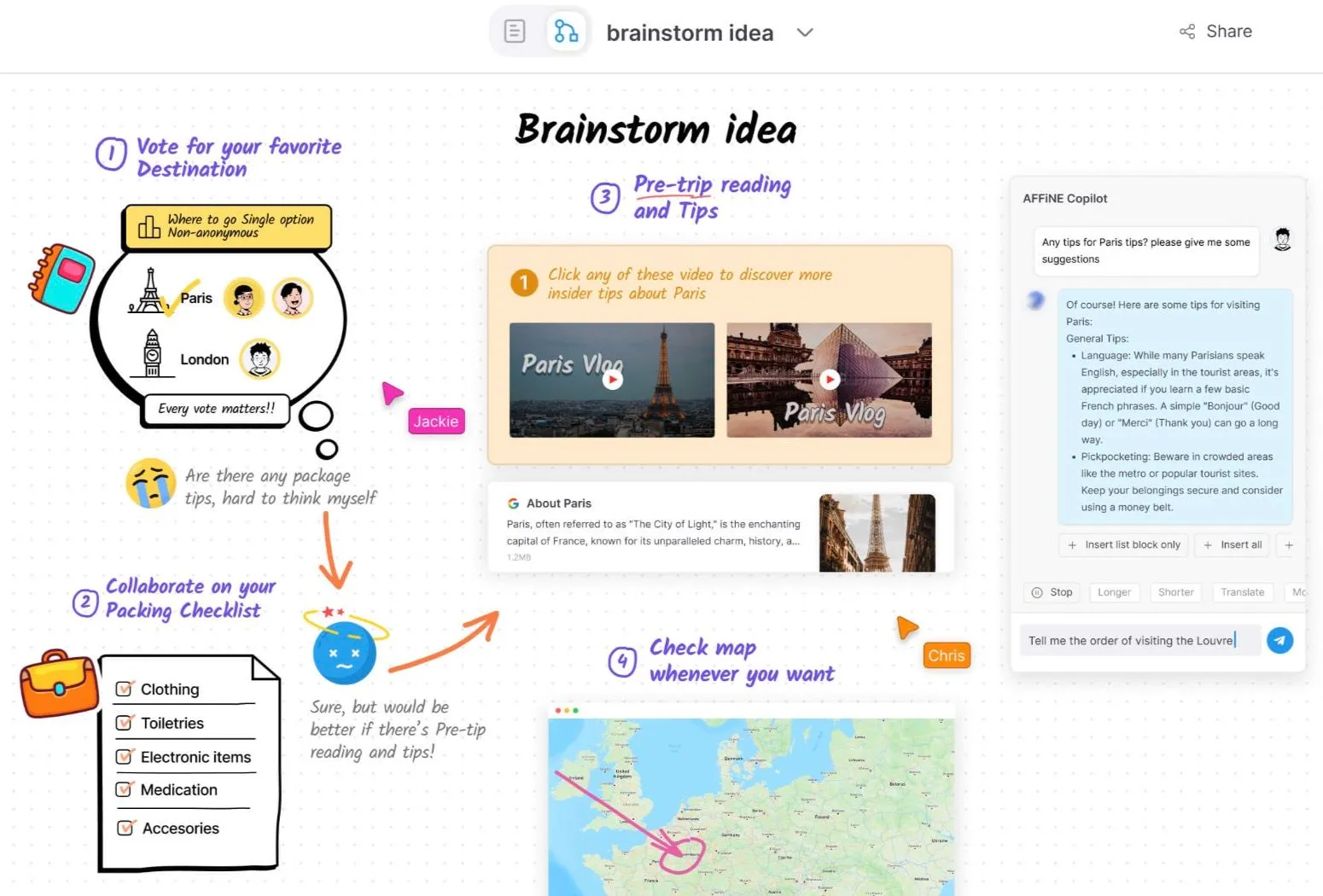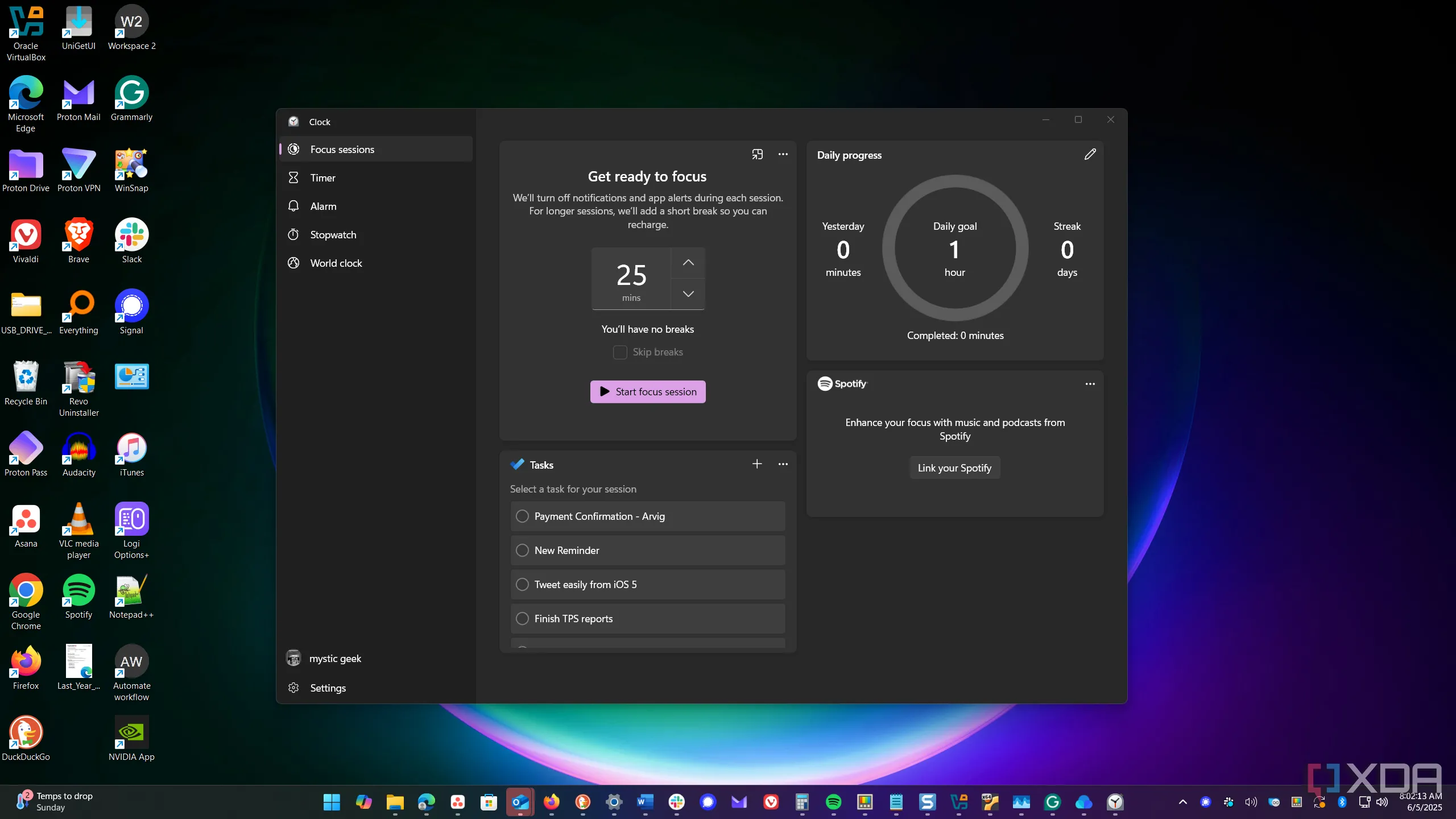Cho dù bạn là một game thủ PC thông thường yêu thích tốc độ truyền siêu nhanh của SSD NVMe hay một người “ghiền” dữ liệu với hàng terabyte lưu trữ trên HDD, việc đảm bảo ổ đĩa của bạn luôn trong tình trạng tốt nhất là vô cùng quan trọng. Tuy nhiên, một thực tế đáng buồn là dù bạn có chăm sóc ổ đĩa lưu trữ kỹ lưỡng đến đâu, chúng cuối cùng cũng sẽ “ra đi” – một số sớm hơn những gì bạn nghĩ. Điều này biến việc sao lưu và kiểm tra bảo trì định kỳ trở thành yếu tố thiết yếu đối với mọi người dùng máy tính.
Tại Thegioithuthuat.net, chúng tôi đã nói nhiều về các phương pháp sao lưu dữ liệu hiệu quả. Trong bài viết này, chúng tôi muốn tập trung vào các bài kiểm tra ổ cứng HDD và SSD, cụ thể là các bài kiểm tra S.M.A.R.T. có thể chạy trên hầu hết mọi hệ điều hành, từ CrystalDiskInfo trên Windows 11, smartmontools trên Linux, hay giao diện người dùng tích hợp sẵn trên các bản phân phối NAS phổ biến. Việc hiểu rõ các chỉ số S.M.A.R.T. cảnh báo hỏng ổ cứng sẽ giúp bạn chủ động hơn trong việc bảo vệ dữ liệu quý giá.
S.M.A.R.T., viết tắt của Self-Monitoring, Analysis, and Reporting Technology (Công nghệ Tự giám sát, Phân tích và Báo cáo), là một cơ chế tích hợp trong các ổ đĩa lưu trữ giúp ghi lại một số thuộc tính nhất định trong suốt vòng đời của chúng. Chạy một bài kiểm tra S.M.A.R.T. sẽ báo cáo một loạt các giá trị tương ứng với tình trạng sử dụng của ổ đĩa. Mặc dù nhiều chỉ số có vẻ liên quan, nhưng không phải tất cả đều cho thấy dấu hiệu hỏng hóc sắp xảy ra của HDD hoặc SSD. Ngược lại, có một vài thuộc tính đặc biệt đáng lưu ý mỗi khi bạn thực hiện quét S.M.A.R.T., và dưới đây là danh sách các chỉ báo đó.
Tổng Quan Về Các Chỉ Số S.M.A.R.T. Quan Trọng
5. Reallocated Sector Count (Số Lượng Sector Đã Phân Bổ Lại)
Nếu phải giải thích theo cách dễ hiểu nhất, một sector là một đơn vị lưu trữ nhỏ nơi SSD và HDD của bạn lưu giữ dữ liệu quý giá. Thật không may, các sector này có thể bị hỏng hoặc lỗi trong suốt vòng đời của ổ đĩa. Các ổ đĩa lưu trữ có một cơ chế tích hợp gọi là phân bổ lại sector, giúp chuyển hướng các hoạt động đọc và ghi dự định cho các sector bị lỗi sang các sector dự phòng.
Đúng như tên gọi, Reallocated Sector Count cho biết số lần ổ đĩa lưu trữ của bạn đã ánh xạ dữ liệu thành công từ các sector bị lỗi. Mặc dù một số lượng nhỏ không phải là vấn đề lớn, nhưng nếu chỉ số này vượt quá giá trị ngưỡng (threshold value), đã đến lúc bạn nên bắt đầu tìm kiếm một ổ đĩa thay thế để tránh nguy cơ mất dữ liệu.
4. Erase Fail Count (Số Lần Xóa Thất Bại)
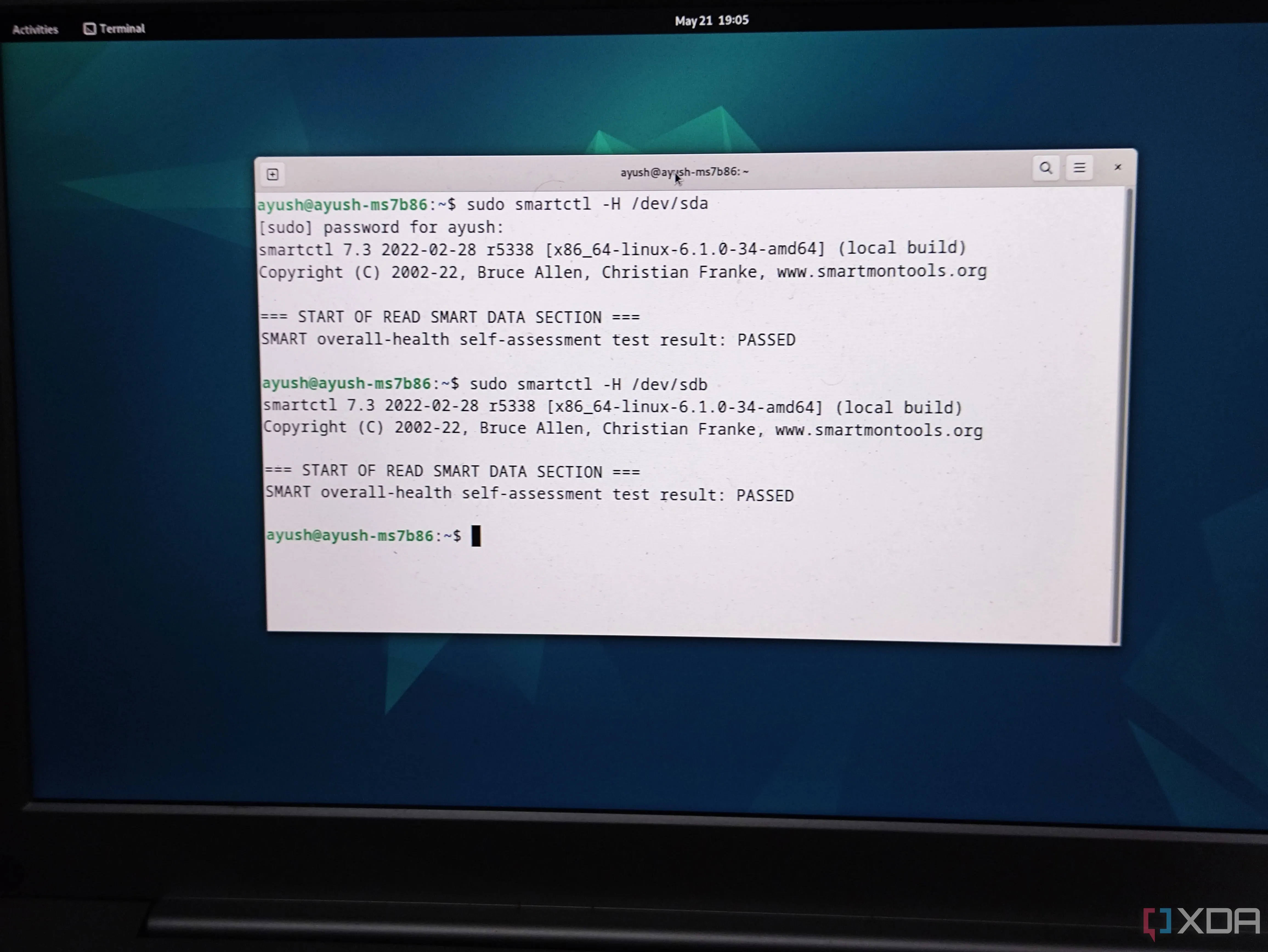 Kiểm tra độ bền và các chỉ số S.M.A.R.T. trên các ổ đĩa lưu trữ, bao gồm cả ổ cứng tân trang.
Kiểm tra độ bền và các chỉ số S.M.A.R.T. trên các ổ đĩa lưu trữ, bao gồm cả ổ cứng tân trang.
Chu kỳ đọc/ghi (program/erase cycles) giới hạn của bộ nhớ NAND flash là một trong những nhược điểm lớn nhất của SSD. Chắc chắn, các SSD cao cấp trị giá hàng trăm đô la có thể có hàng triệu chu kỳ P/E trước khi các ô flash bắt đầu xuống cấp. Khi điều đó xảy ra, việc xóa hoàn toàn dữ liệu khỏi các ô flash NAND trở nên khó khăn và cuối cùng, SSD quý giá của bạn sẽ đến cuối vòng đời.
Do đó, bạn nên chú ý theo dõi chỉ số Erase Fail Count, mô tả số lần hoạt động xóa dữ liệu trên SSD của bạn bị lỗi. Nếu bạn thấy số này tăng đều đặn sau mỗi lần kiểm tra S.M.A.R.T., bạn nên chuẩn bị đầu tư vào một SSD mới trước khi ổ đĩa hiện tại ngừng hoạt động.
3. Spin Retry Count và Seek Error Rate (Số Lần Khởi Động Lại Trục Quay và Tỷ Lệ Lỗi Tìm Kiếm)
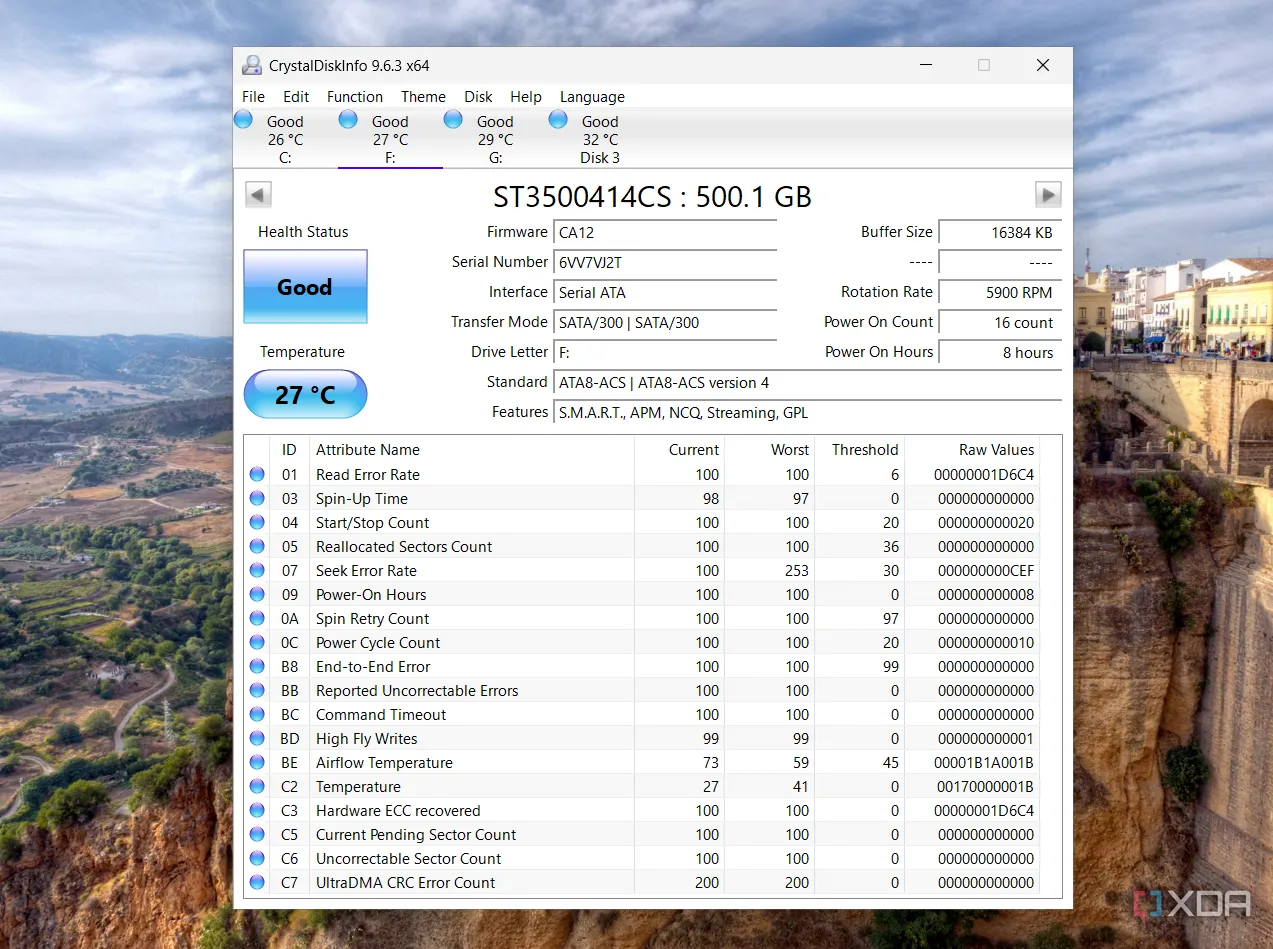 Giao diện phần mềm CrystalDiskInfo hiển thị thông tin và chỉ số S.M.A.R.T. của ổ cứng.
Giao diện phần mềm CrystalDiskInfo hiển thị thông tin và chỉ số S.M.A.R.T. của ổ cứng.
Không giống như SSD, ổ cứng HDD sử dụng các thành phần cơ học để lưu trữ dữ liệu. Mỗi khi bạn thực hiện một thao tác tập tin, động cơ trục quay bên trong HDD sẽ bắt đầu quay các đĩa. Sau đó, một cánh tay truyền động sẽ di chuyển đầu đọc/ghi của HDD đến đúng rãnh chứa sector với dữ liệu cần thiết.
Spin Retry Count cho biết số lần HDD của bạn phải quay lại các đĩa sau một lần thử không thành công. Trong khi đó, Seek Error Rate đo tần suất đầu đọc/ghi của ổ cứng không tìm thấy đúng rãnh. Mặc dù một vài lỗi không phải là vấn đề lớn, nhưng số lượng lớn ở cả hai thuộc tính này đều chỉ ra các vấn đề cơ học với ổ đĩa của bạn.
Chúng tôi khuyên bạn nên kiểm tra ổ đĩa xem có nguồn rung động bên ngoài nào không, vì đó có thể là nguyên nhân. Nhưng nếu hệ thống NAS hoặc PC của bạn có luồng khí tốt và các khoang ổ đĩa có các biện pháp giảm rung, bạn nên bắt đầu tìm kiếm một HDD mới nếu Spin Retry Count và Seek Error Rate tăng lên đến mức đáng lo ngại.
2. Uncorrectable Sector Count (Số Lượng Sector Không Thể Sửa Chữa)
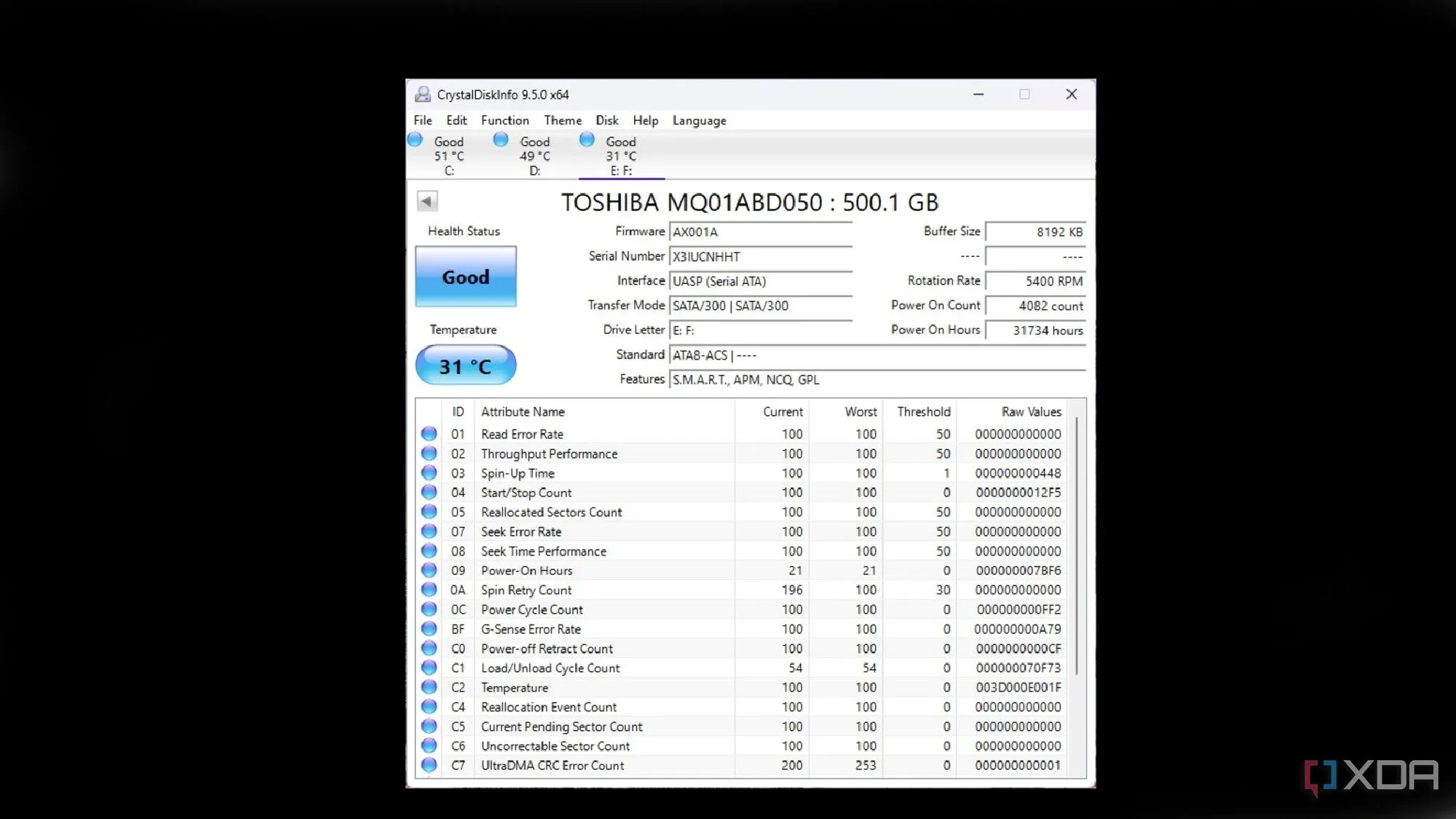 Màn hình hiển thị các chỉ số S.M.A.R.T. của ổ cứng, với chú ý đến lỗi sector không thể sửa chữa.
Màn hình hiển thị các chỉ số S.M.A.R.T. của ổ cứng, với chú ý đến lỗi sector không thể sửa chữa.
Trong khi chỉ số Reallocated Sector Count chỉ đáng lo ngại khi giá trị đủ cao, thì sự hiện diện của dù chỉ một sector không thể sửa chữa (Uncorrectable Sector Count) đã báo hiệu một tình trạng nghiêm trọng. Có những lúc một sector trở nên không thể đọc được và ổ đĩa không thể ánh xạ lại các hoạt động hoặc dữ liệu của nó sang một sector dự phòng.
Điều này dẫn đến sự gia tăng đột biến trong giá trị Uncorrectable Sector Count của ổ đĩa lưu trữ. Nếu bạn bắt đầu thấy những lỗi này xuất hiện trong quá trình quét S.M.A.R.T., đó là một chỉ báo rõ ràng rằng ổ đĩa của bạn đang ở giai đoạn cuối của vòng đời.
1. Wear Leveling Count (Số Lần Cân Bằng Hao Mòn)
 Hai ổ cứng SSD M.2 đặt cạnh nhau, minh họa cho công nghệ quản lý hao mòn Wear Leveling.
Hai ổ cứng SSD M.2 đặt cạnh nhau, minh họa cho công nghệ quản lý hao mòn Wear Leveling.
Bạn còn nhớ việc SSD có tuổi thọ giới hạn không? Vâng, chúng sử dụng một cơ chế gọi là cân bằng hao mòn (wear leveling) để phân phối các hoạt động tập tin đều khắp các ô flash NAND, ngăn không cho cùng một ô bị sử dụng quá mức. Hơn nữa, nhiều SSD có thể theo dõi mức độ cân bằng hao mòn trong các chỉ số S.M.A.R.T. của chúng, và bạn có thể sử dụng giá trị này để theo dõi tuổi thọ của SSD.
Vì vậy, bất cứ khi nào bạn thấy chỉ số Wear Leveling Count cao sau khi chạy thử nghiệm S.M.A.R.T., bạn có thể yên tâm rằng ổ đĩa vẫn còn rất nhiều tuổi thọ. Ngược lại, bạn nên tránh sử dụng SSD có chỉ số Wear Leveling Count thấp, vì điều này cho thấy ổ đĩa đã bị “hao mòn” đáng kể và có nguy cơ hỏng hóc cao.
Lời Khuyên Quan Trọng: Sao Lưu Dữ Liệu Là Ưu Tiên Hàng Đầu
Để giảm thiểu tối đa nguy cơ mất dữ liệu, việc chỉ giám sát các chỉ số S.M.A.R.T. thôi sẽ không đủ. Chúng tôi tại Thegioithuthuat.net luôn khuyến nghị tuân thủ quy tắc sao lưu 3-2-1, theo đó bạn nên có ba bản sao dữ liệu được lưu trữ trên hai thiết bị khác nhau, với một trong số đó được đặt ở một vị trí bên ngoài (offsite).
May mắn thay, bạn không cần phải tốn hàng triệu đồng để bảo vệ dữ liệu quý giá của mình. Một chiếc mini-PC đơn giản hoặc thậm chí một hệ thống NAS chạy bằng SBC (single-board computer) đã có thể đủ để lưu trữ các tập tin thiết yếu của bạn. Để tăng cường lớp bảo vệ, bạn có thể đồng bộ hóa chúng với một VPS (máy chủ riêng ảo) không quá đắt đỏ hoặc một máy chủ NAS giá cả phải chăng đặt ở một vị trí từ xa. Hãy luôn chủ động sao lưu để dữ liệu của bạn được an toàn, ngay cả khi ổ cứng có dấu hiệu hỏng hóc.